Hướng dẫn tạo ảnh kích thước 3x4 bằng Paint
Paint là công cụ chỉnh sửa ảnh đơn giản, có sẵn trên mọi phiên bản Windows, phù hợp cho các tác vụ cơ bản. Nếu bạn cần tạo ảnh kích thước 3x4, Paint hoàn toàn có thể đáp ứng nhờ các tính năng cơ bản. Tuy nhiên, chất lượng ảnh từ Paint chỉ ở mức trung bình, phù hợp để in ấn hoặc sử dụng trong tài liệu điện tử. Bài viết này sẽ hướng dẫn bạn cách tạo ảnh 3x4 trong Paint một cách chi tiết.

Bước 1: Mở ảnh cần chỉnh sửa và chọn View -> Rulers để hiển thị thước đo, giúp căn chỉnh kích thước chính xác hơn.
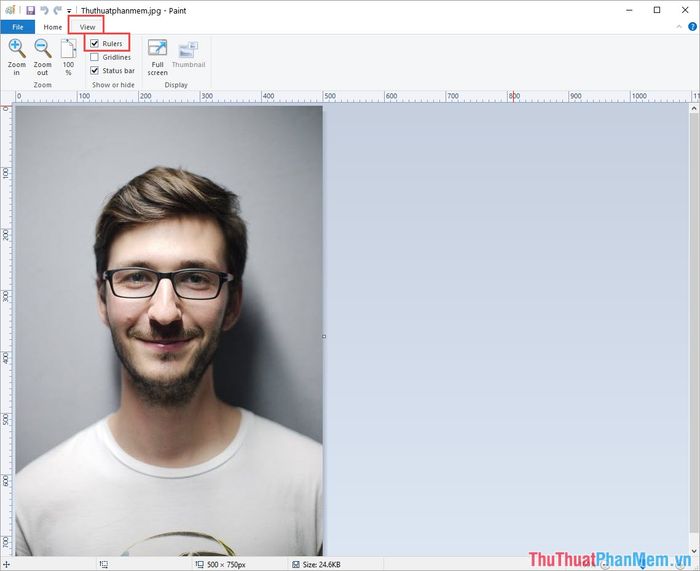
Bước 2: Mặc định Paint sử dụng đơn vị Pixel, gây khó khăn khi căn chỉnh kích thước 3x4. Bạn có thể chuyển sang đơn vị Centimet bằng cách chọn File -> Properties, sau đó chọn Centimeters và nhấn OK để lưu thay đổi.
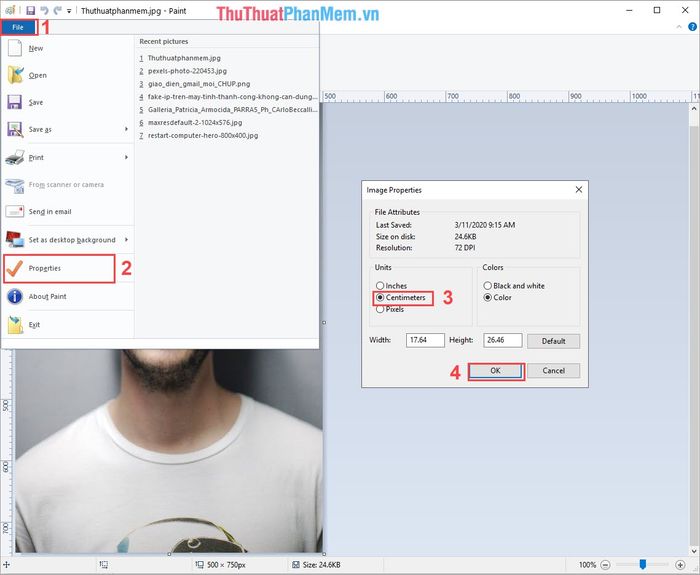
Bước 3: Tiếp theo, hãy thực hiện thay đổi kích thước ảnh bằng cách chọn công cụ Resize và thiết lập chế độ Pixels.
Một lưu ý quan trọng là nếu tỉ lệ ảnh gốc không rõ ràng, bạn nên điều chỉnh chiều ngang của ảnh về 3cm trước, sau đó mới xử lý chiều dọc.
Với kích thước chiều ngang 3cm tương đương 85 Pixel, bạn nhập giá trị Horizontal: 85 và nhấn OK để áp dụng.
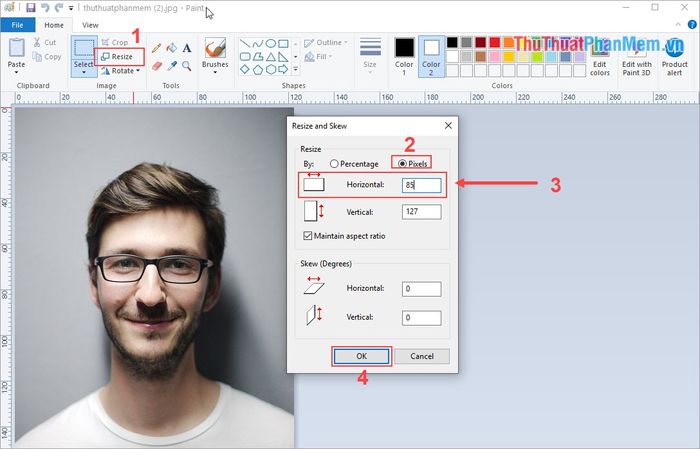
Bước 4: Sau khi điều chỉnh, bạn sẽ có ảnh với chiều ngang 3cm. Tiếp theo, chọn công cụ Select và kéo cạnh dưới của ảnh đến vị trí 4cm trên thước kẻ để hoàn thiện kích thước.
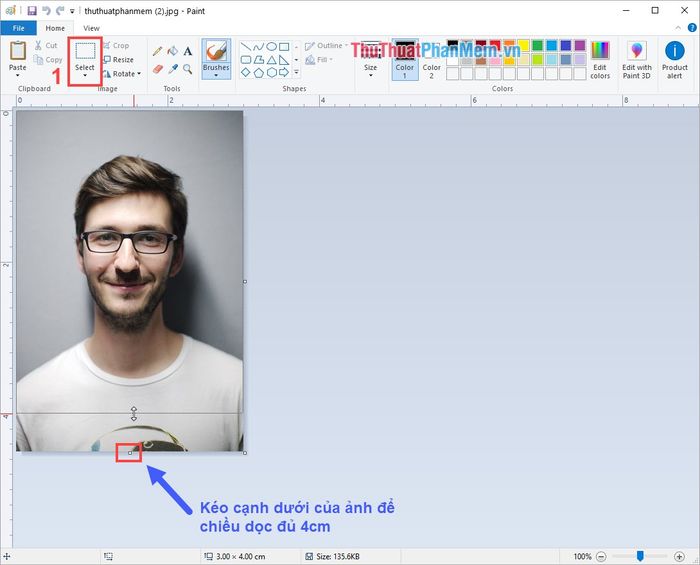
Bước 5: Sau các thao tác trên, bạn sẽ thu được hình ảnh với kích thước chuẩn 3x4cm như mong muốn.
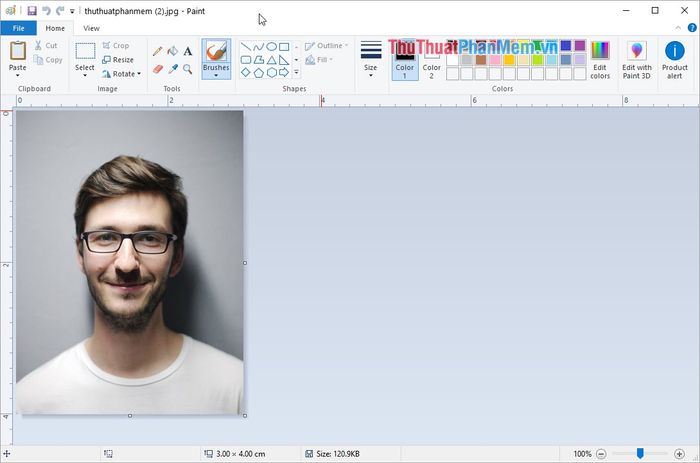
Bước 6: Để lưu lại kết quả, hãy chọn File -> Save As -> PNG Picture và lưu ảnh để sẵn sàng cho việc in ấn.
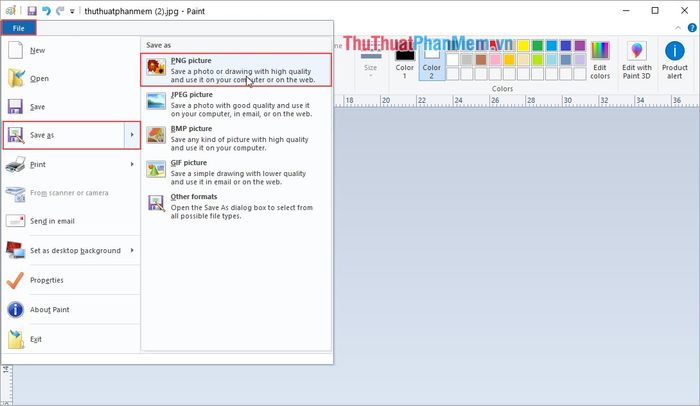
Qua bài viết này, Tripi đã hướng dẫn bạn cách tạo ảnh 3x4 đơn giản bằng Paint trên Windows. Chúc bạn thực hiện thành công và có được những bức ảnh ưng ý!
Có thể bạn quan tâm

12 vịnh biển tuyệt đẹp nhất Việt Nam

Khám phá 9 cửa hàng thời trang nổi bật tại Vincom Bà Triệu, Hà Nội

Top 10 Chợ Thời Trang Giá Rẻ Nhất Tại Sài Gòn

Top 5 dịch vụ sửa chữa bình nước nóng uy tín nhất tại Đắk Lắk

Cách bật và tắt thông báo sinh nhật trên Zalo cho Android, làm sao để không bỏ lỡ những dịp quan trọng?


